Efectuați o copie de rezervă pentru salvarea jocurilor dvs. Android cu Helium
Dacă jucați jocuri pe telefonul sau tableta dvs. Android, utilizați aplicația Helium pentru a face backup automat pentru datele salvate și pentru a sincroniza progresul pe toate dispozitivele dvs. mobile. Pentru a face acest lucru, veți avea nevoie și de un computer și de programul de instalare pentru desktop Helium.
Informațiile de mai jos ar trebui să se aplice indiferent cine a creat dispozitivul dvs. Android: Samsung, Google, Huawei, Xiaomi etc.
Ce este heliul?
Helium face posibilă realizarea de copii de rezervă a unui fișier de salvare pentru un joc, încărcarea acestuia într-un serviciu bazat pe cloud și apoi restaurarea lui pe alt dispozitiv. Helium folosește funcțiile de backup în sistem Android încorporate pentru a salva fișierele de preferințe ale aplicației și alte date ale utilizatorului. De asemenea, este necesar un computer pentru a configura Helium.
Cum se configurează Helium
Înainte de a putea face copii de rezervă ale fișierelor, configurați Helium pe dispozitivul și computerul dvs. Android:
Descărcați aplicația Helium de pe Google Play și instalați-o pe dispozitivul dvs. Android.
Descărcați Instalator desktop Helium pentru computerul dvs. și instalați-l.
Conectați dispozitivul Android la computer.
-
Lansați aplicația Android și aplicația desktop, apoi urmați instrucțiunile de pe dispozitivul dvs. mobil.
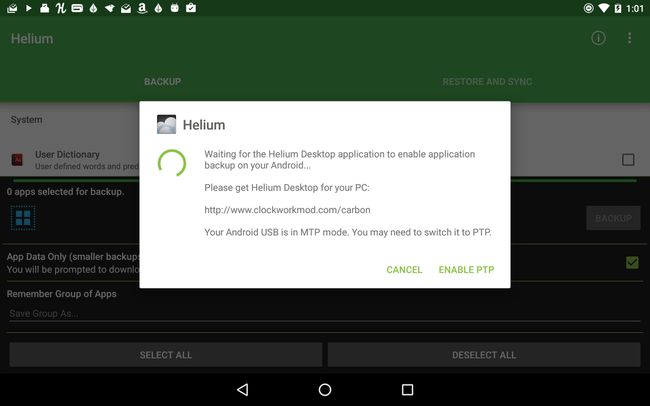
ClockworkMod
Este posibil să vi se solicite să instalați Android șoferii pe computerul dvs. și activați opțiunile de dezvoltator pe dispozitivul dvs. Android.
Cum să faceți backup pentru aplicațiile dvs. cu Helium
După ce ați configurat Helium pe ambele dispozitive, sunteți gata să faceți o copie de rezervă a datelor:
Derulați prin aplicațiile dvs. din partea superioară (albă) a ecranului și selectați-le pe cele pe care doriți să le faceți copii de rezervă, apoi atingeți Backup.
-
Selectați o destinație de rezervă.
Faceți upgrade la versiunea premium de Helium pentru a elimina reclamele, a programa copii de rezervă și a activa stocarea în cloud.
-
Dacă dispozitivul dvs. este blocat cu un PIN sau o parolă, vi se va cere să îl introduceți pentru a continua. Dacă aveți probleme, dezactivați temporar ecranul de blocare.
Dacă vi se cere să creați o parolă, lăsați câmpul necompletat și atingeți Faceți backup pentru datele mele.
-
Așteptați ca Helium să termine backupul datelor dvs. Odată ce procesul este finalizat, aplicațiile dvs. sunt disponibile în locația pe care ați ales-o.
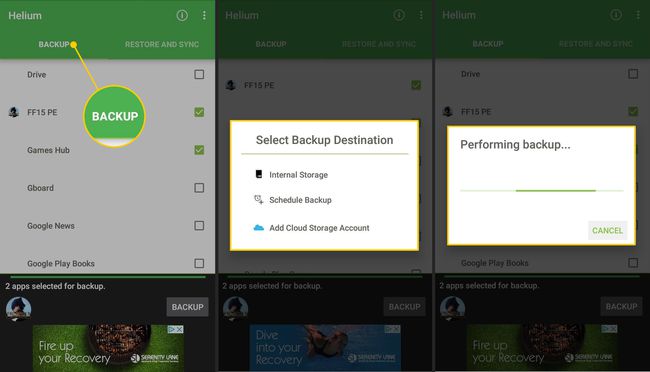
Puteți alege dacă să faceți copii de rezervă numai pentru datele aplicației sau și pentru aplicație. Pentru jocurile mai mari, copierea de rezervă a întregii aplicații ocupă spațiu. Cu excepția cazului în care aplicația provine dintr-o sursă din afara Google Play, nu există niciun motiv pentru a face backup pentru întreaga aplicație, deoarece o puteți descărca din nou. De asemenea, puteți crea grupuri de aplicații pentru backup regulat selectând Salvați grupul ca și introducerea unui nume.
Cum să vă restaurați aplicațiile cu Helium
Pentru a restabili aplicațiile și datele folosind Helium:
Deschideți Helium pe dispozitivul dvs. Android și atingeți Restaurați și sincronizați.
Găsiți fișierele de rezervă pe dispozitiv sau în cloud.
-
Selectați aplicațiile dorite și atingeți Restabili.
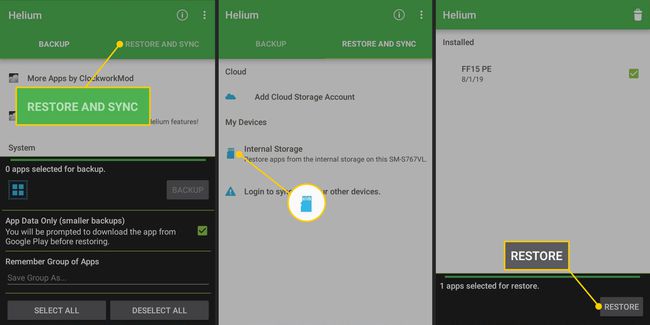
Cum să utilizați Helium cu Android TV
Sincronizarea progresului jocului între un Android TV sau un televizor similar cu dispozitivele dvs. portabile necesită un mic efort suplimentar. Helium nu apare în Google Play pe Android TV, dar aplicația Helium de bază poate fi instalată pe dispozitivul dvs. de pe web sau prin încărcare laterală.
Android TV este perfect pentru a programa copii de rezervă ale jocurilor tale preferate, astfel încât să le poți juca pe telefon sau tabletă fără a pierde progresul.
